Excel设置不同区间的数据显示不同颜色的方法教程
2023-10-11 08:51:22作者:极光下载站
excel表格是一款非常好用的数据处理软件,很多小伙伴在需要时都会首选使用该软件。如果我们需要在Excel表格中让不同范围内的数据显示不同的颜色,小伙伴们知道具体该如何进行操作吗,气死操作方法是非常简单的,只需要进行几个非常简单的操作步骤就可以了,小伙伴们可以打开自己的软件后跟着下面的图文步骤一起动手操作起来。如果小伙伴们还没有该软件,可以在文末处进行下载和安装,方便后续需要的时候可以快速打开使用。接下来,小编就来和小伙伴们分享具体的操作步骤了,有需要或者是有兴趣了解的小伙伴们快来和小编一起往下看看吧!
操作步骤
第一步:双击打开Excel表格,我们这里需要将“考核成绩”栏中不同分数段的数值设置为不同的颜色;
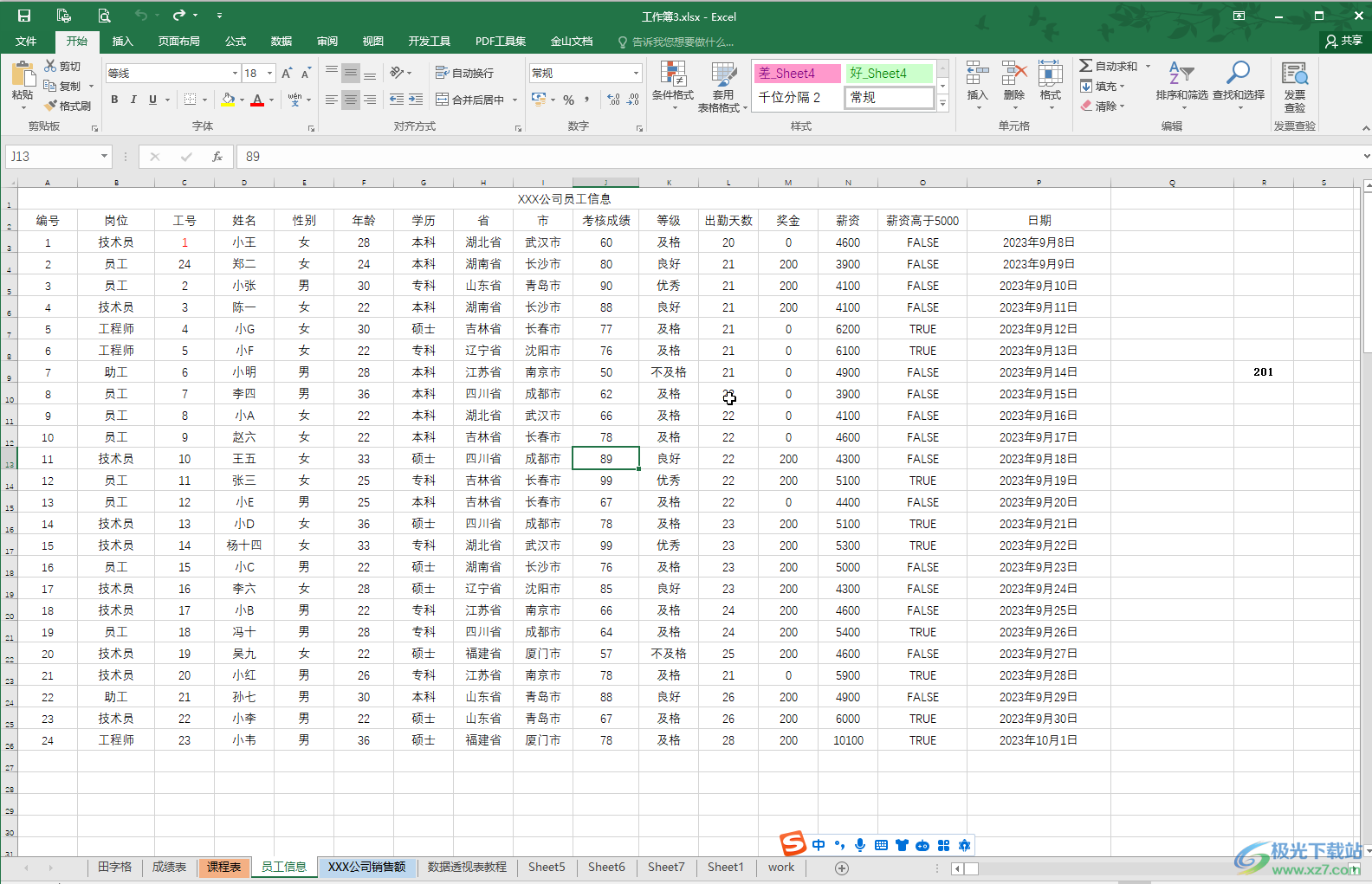
第二步:选中数据区域,在“开始”选项卡中点击“条件格式”——“管理规则”;
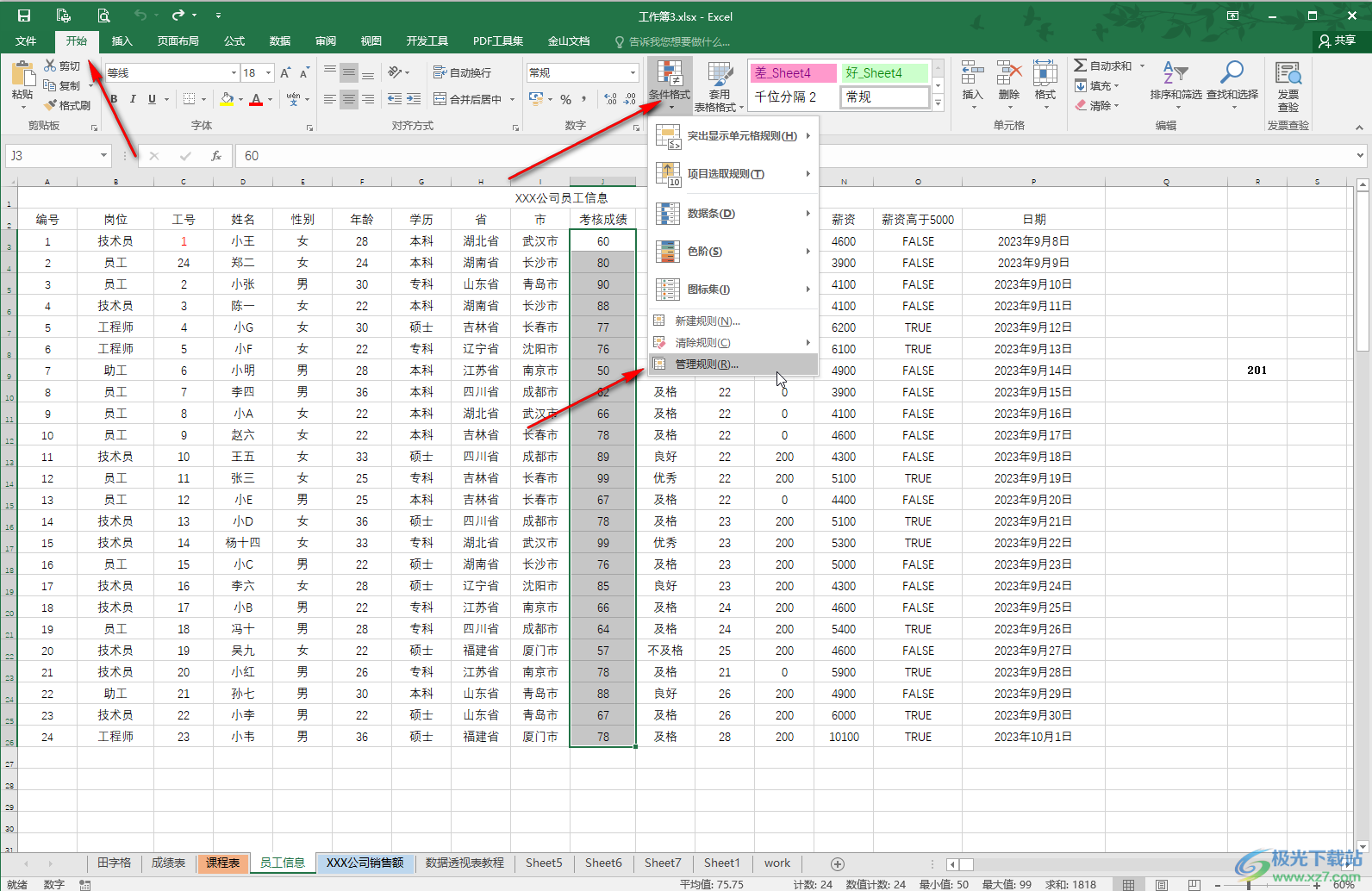
第三步:点击“新建规则”按钮;
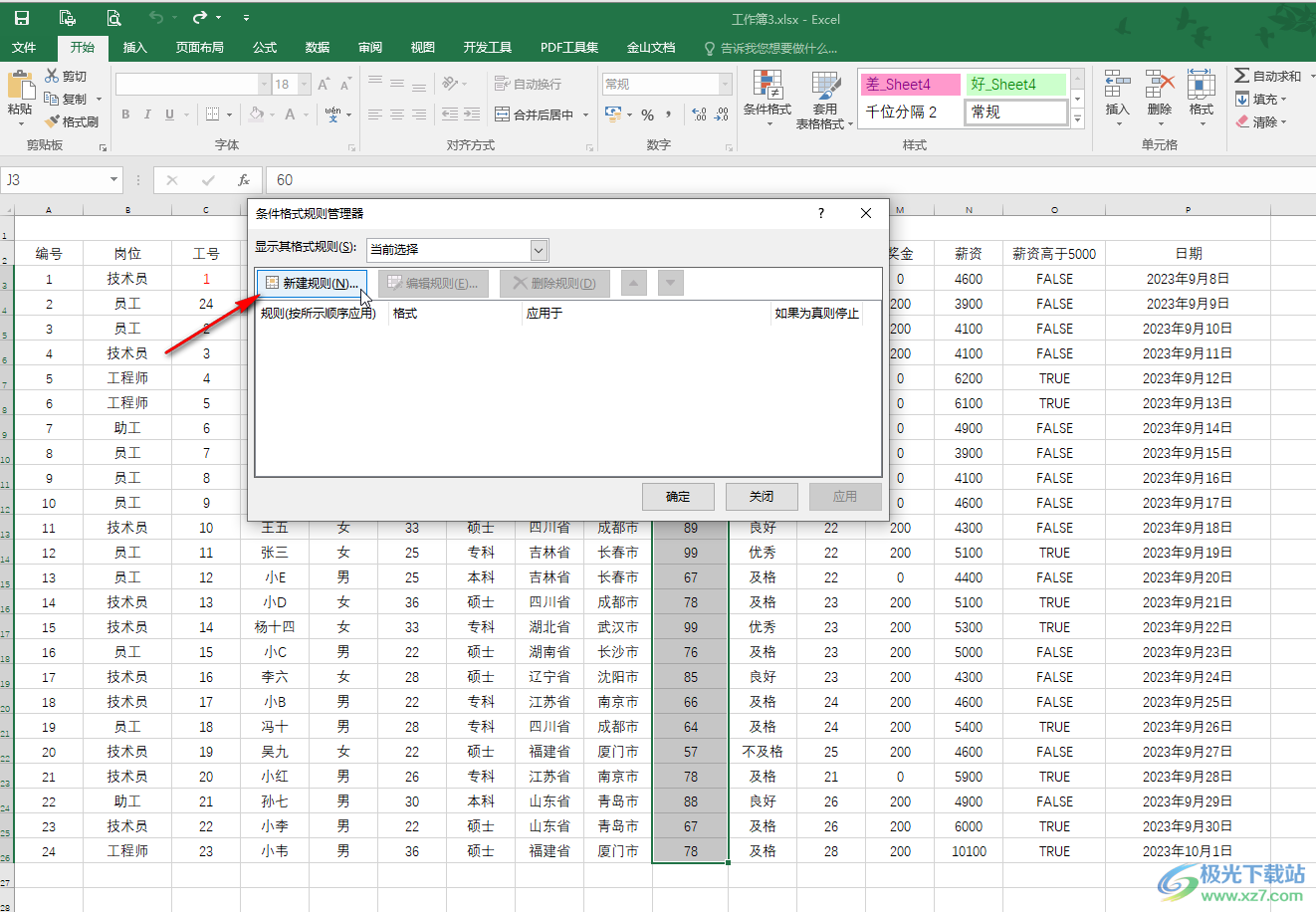
第四步:选择“只为包含一下内容的单元格设置格式”——点击下拉箭头选择“大于或等于”——输入想要的数值,比如这里输入90,点击“格式”并在新窗口中设置想要的格式效果,比如可以设置字体字号,字体颜色等效果,也可以设置底色填充等效果,依次确定;
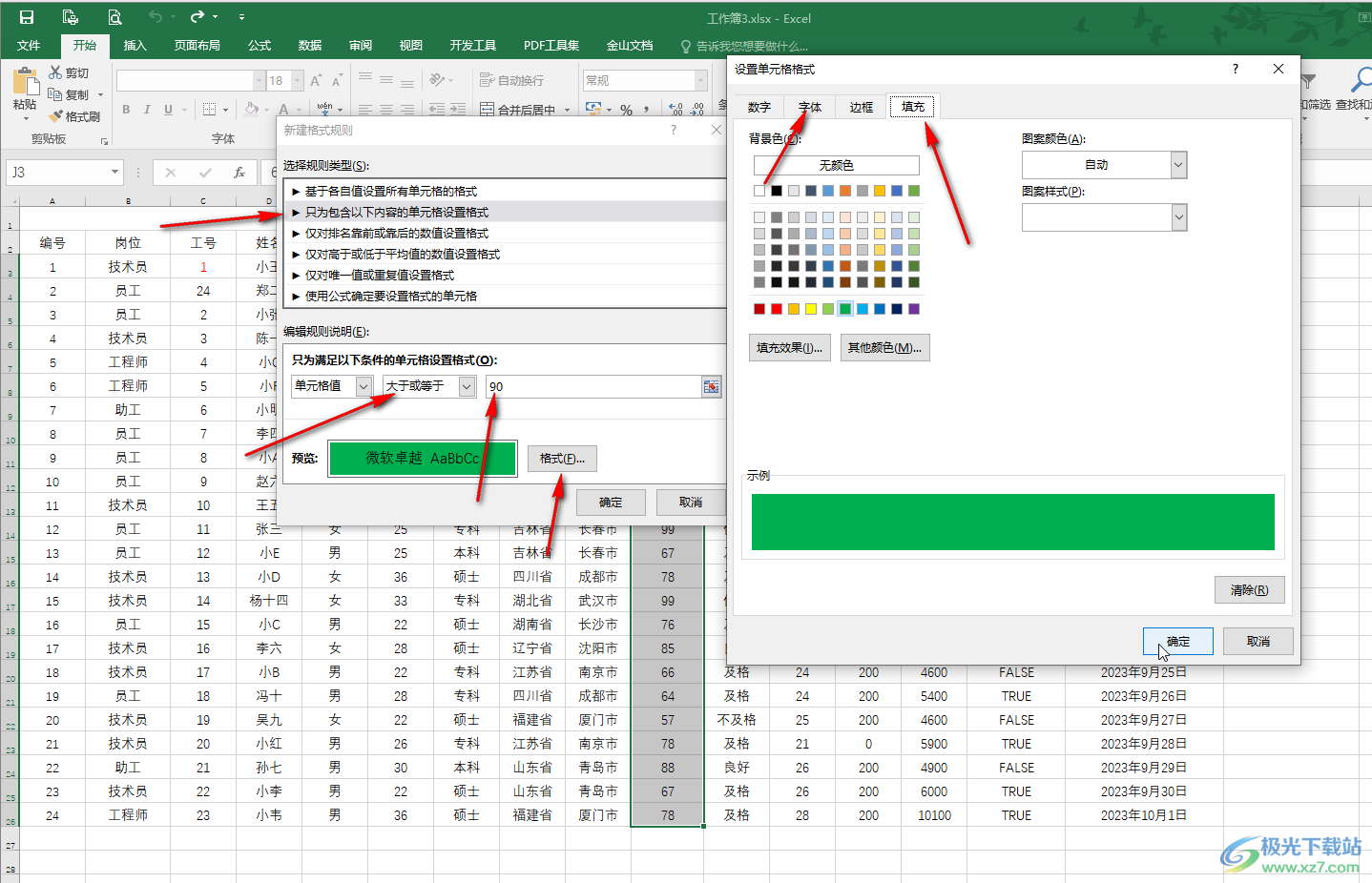
第五步:接着再次点击“新建规则”后,同样的设置想要的条件和格式,比如我们这里设置的是大于等于90分的显示未绿色填充,介于60到89的显示为黄色,小于60的显示会红色,然后确定就可以得到效果了。
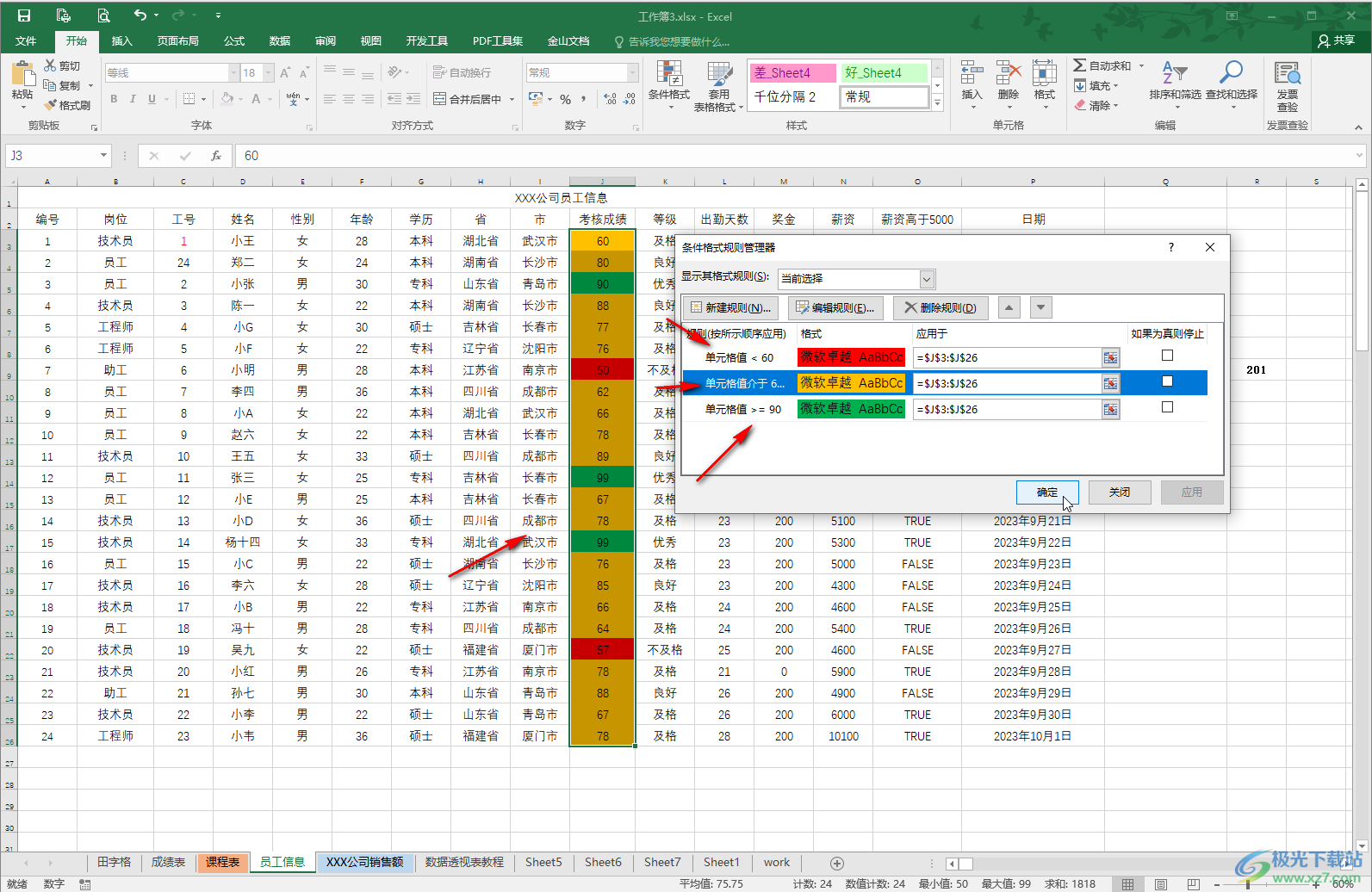
以上就是Excel表格中设置不同范围的数据显示为不同颜色的方法教程的全部内容了。以上步骤操作起来都是非常简单的,小伙伴们可以打开自己的软件后一起动手操作起来。
